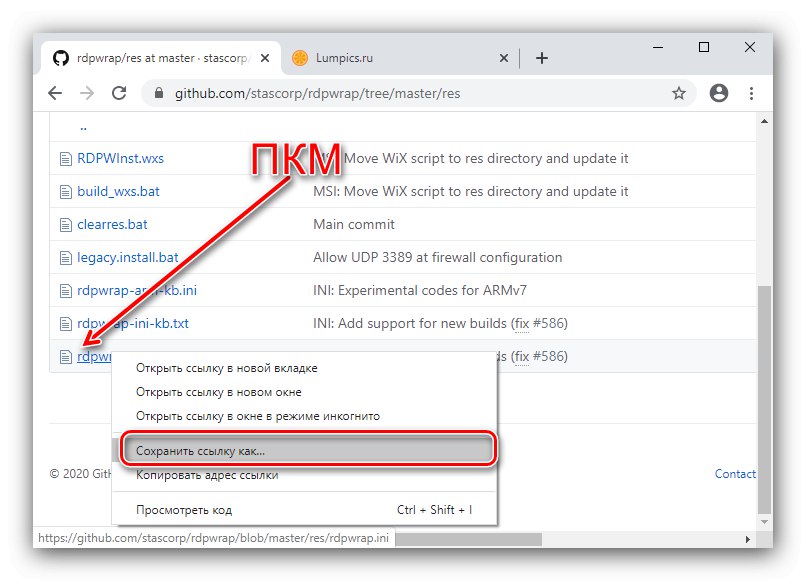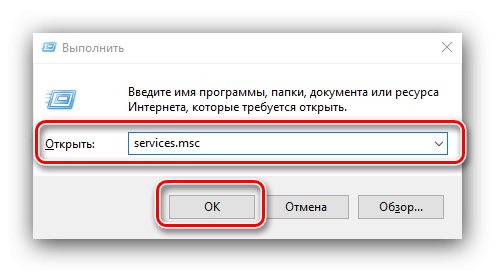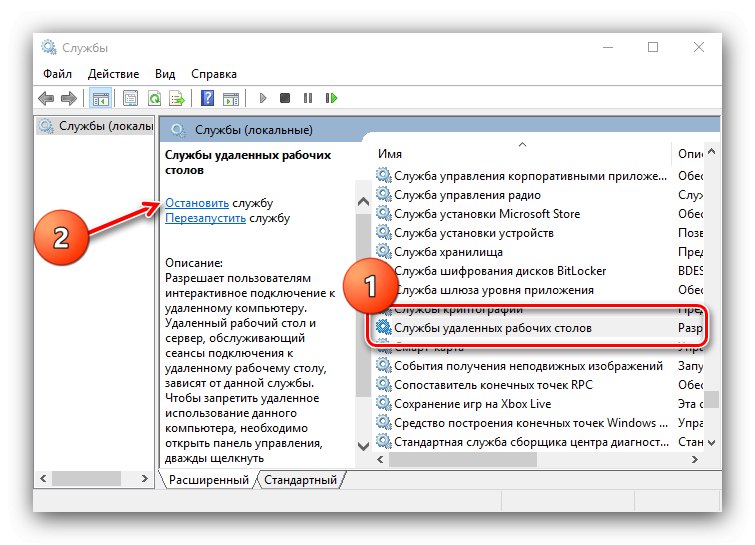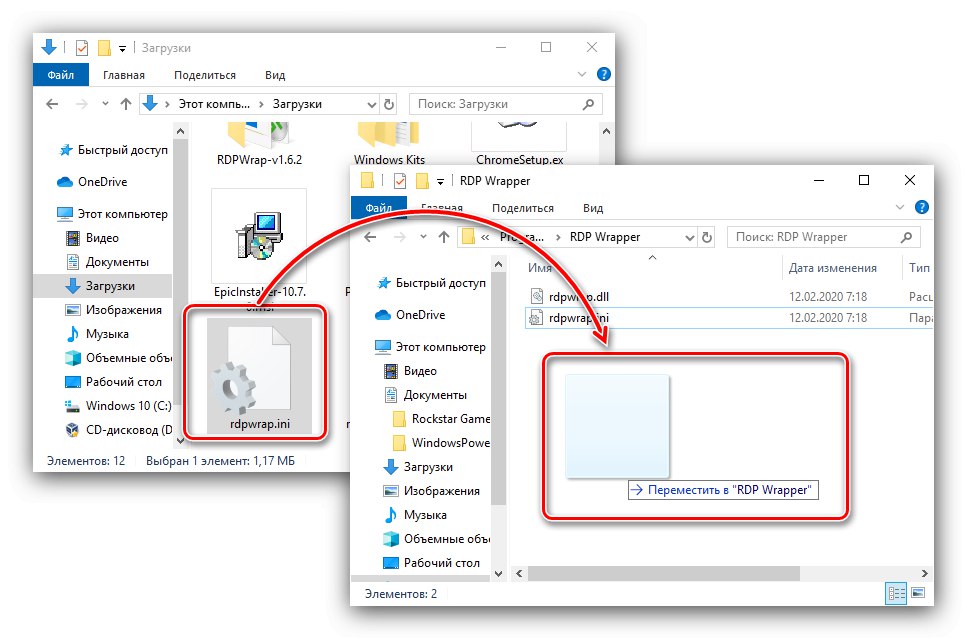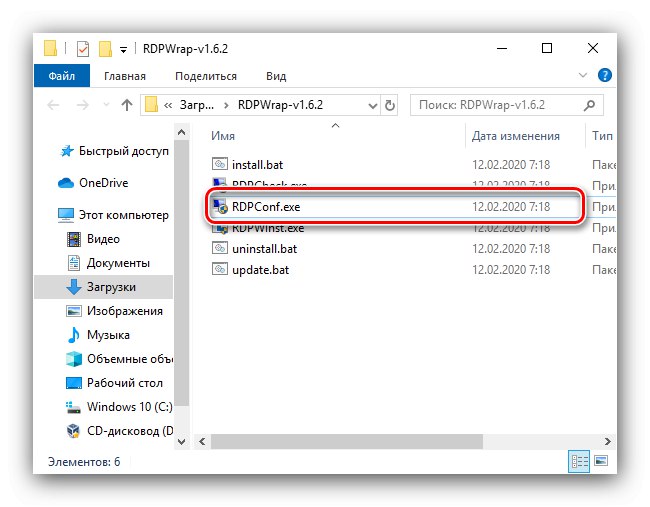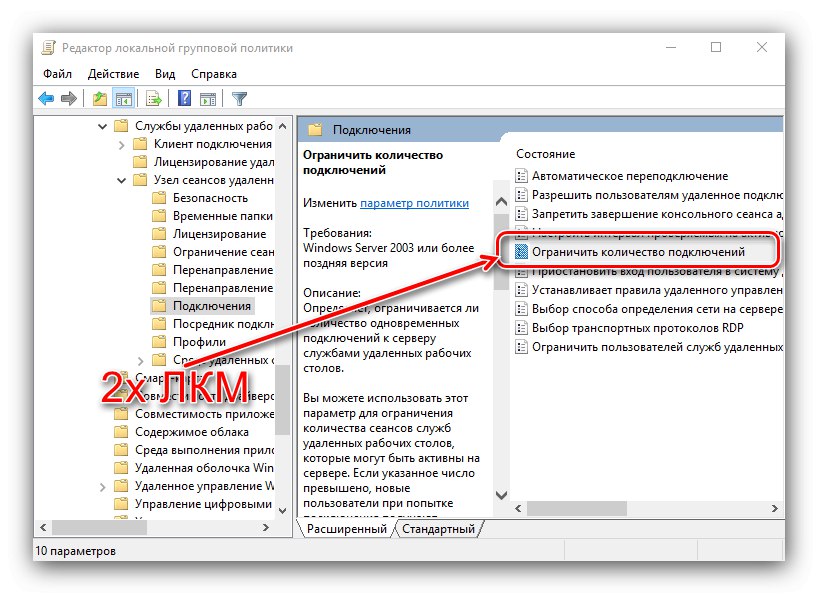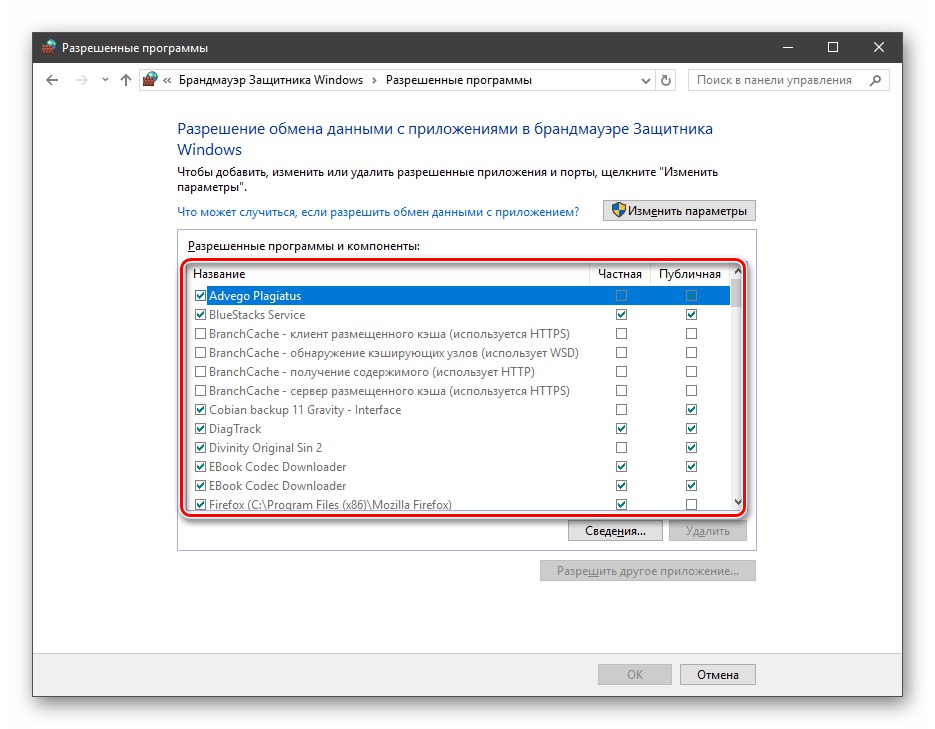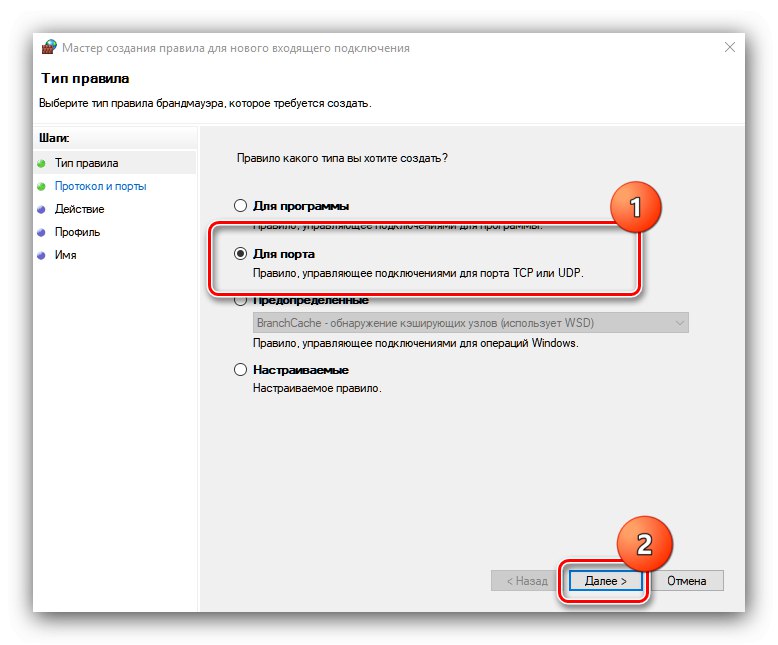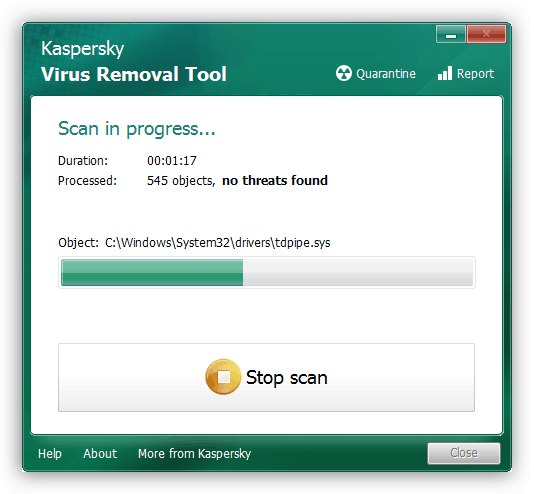Připojení prostřednictvím protokolu RDP ve Windows 10 aktivně používají jak běžní uživatelé, tak profesionálové. K obejití systémového omezení používá program RDP Wrap. Bohužel po aktualizaci systému přestane tento software fungovat a dnes vám pomůžeme tento problém vyřešit.
Metoda 1: Nahraďte konfigurační soubor
Problémy s provozem daného programu vznikají v důsledku aktualizací systémové knihovny termsrv.dll. U každé ze svých verzí je třeba překonfigurovat RDP Wrap. Naštěstí se o to vývojáři aplikací postarají sami a po každé větší aktualizaci vydají nový konfigurační soubor. Algoritmus pro jeho nahrazení je následující:
- Postupujte podle odkazu do úložiště aplikací na GitHubu.
- Otevřete adresář res poklepáním levého tlačítka myši. Najděte odkaz uvnitř se jménem rdpwrap.ini a klikněte na něj pravým tlačítkem. Vybrat předmět "Uložit odkaz jako ..." (v jiných prohlížečích - "Uložit cíl jako ..." nebo podobný význam).
![Stáhněte si konfigurační soubor a opravte problémy s RDP Wrap po upgradu na Windows 10]()
Uložte soubor rdpwrap.ini kdekoli na počítači.
- Nyní otevřete nástroj "Běh" kombinace Win + R, zadejte do něj dotaz
services.msca stiskněte "OK".![Spusťte správu služeb a opravte problémy se zabalením RDP po upgradu na Windows 10]()
Po spuštění seznamu služeb najděte položku „Služby vzdálené plochy“, vyberte ji a stiskněte Zastavte službu.
![Zastavení služby k opravě problémů s RDP Wrap po upgradu na Windows 10]()
Potvrďte zastavení.
- Další otevřeno "Dirigent" a přejděte na následující adresu:
C: Program FilesRDP WrapperKopie přijata dříve rdpwrap.ini a vložte do této složky.
![Vyměňte konfigurační soubor a opravte problémy s RDP Wrap po upgradu na Windows 10]()
Potvrďte soubor vyměnit.
- Restartujte počítač a poté otevřete souhrnný monitor s názvem RDConfig.
![Po upgradu na Windows 10 otevřete konfigurační nástroj a vyřešte problémy s RDP Wrap]()
Zkontrolujte linku "Posluchač" - pokud nápis na něm říká „Plně podporováno“, problém je vyřešen.
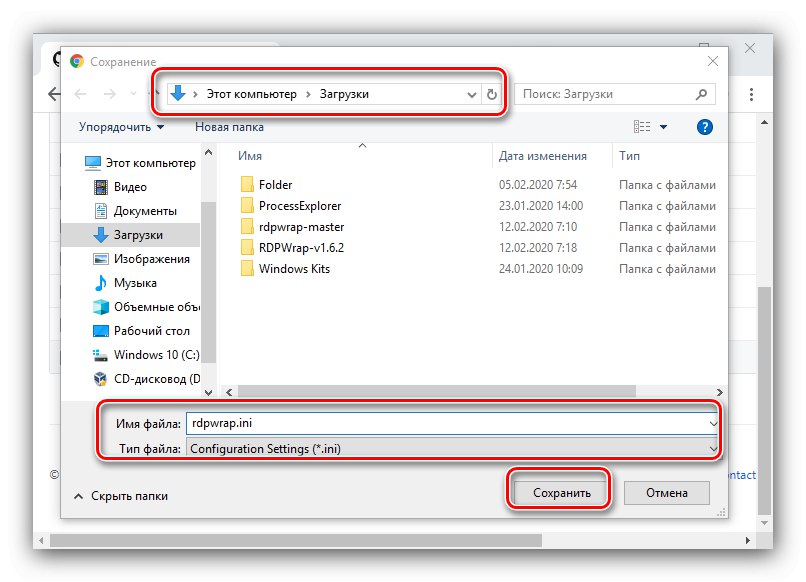
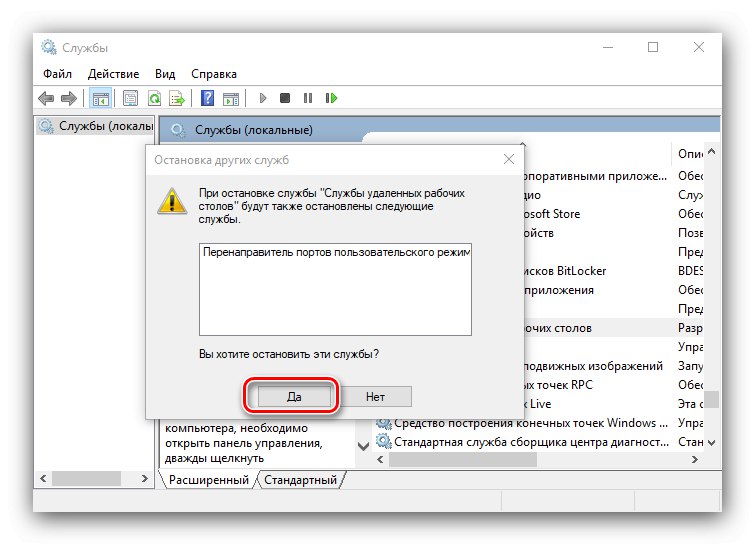
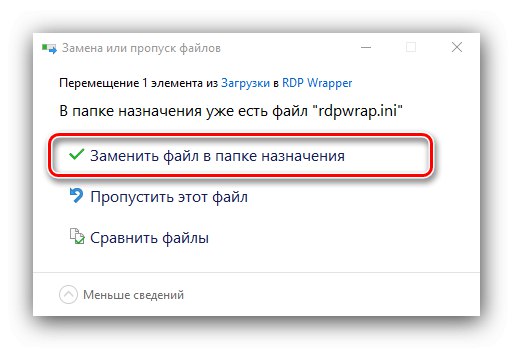
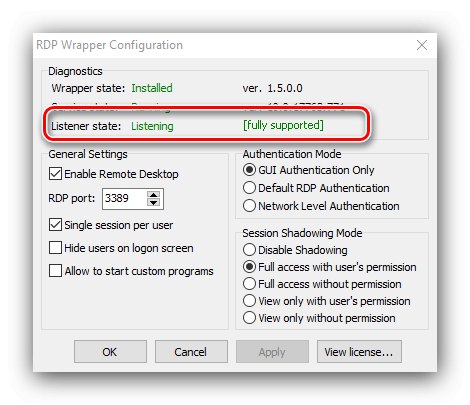
Toto je upřednostňovaná metoda a další by se měla uchýlit, pouze pokud není účinná.
Metoda 2: Nastavení v "Editoru zásad skupiny"
Uživatelé edic Windows 10 Professional a Enterprise mohou daný problém vyřešit nastavením určitého parametru v „Editor zásad skupiny“.
- Zavolejte do zařízení "Běh" (krok 3 metody 1), ve kterém zadejte požadavek gpedit.msc.
- Přejděte na následující cestu:
Konfigurace počítače / Šablony pro správu / Součásti systému Windows / Služby vzdálené plochy / Hostitel relací vzdálené plochy / Připojení - Poklepejte na zásady "Omezit počet připojení".
![Nakonfigurujte omezení zásad skupiny a opravte problémy se zabalením RDP po upgradu na Windows 10]()
Nastavte polohu "Zahrnuta"a poté změňte hodnotu pro maximální počet připojení na
999999... Uložte změny postupným stisknutím tlačítek "Aplikovat" a "OK". - Zblízka „Editor zásad skupiny“ a restartujte počítač.
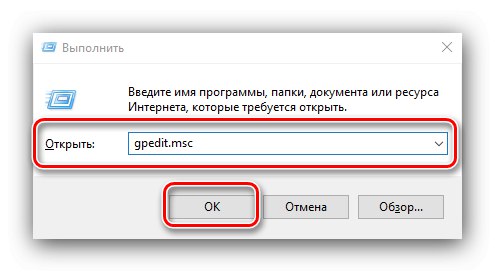
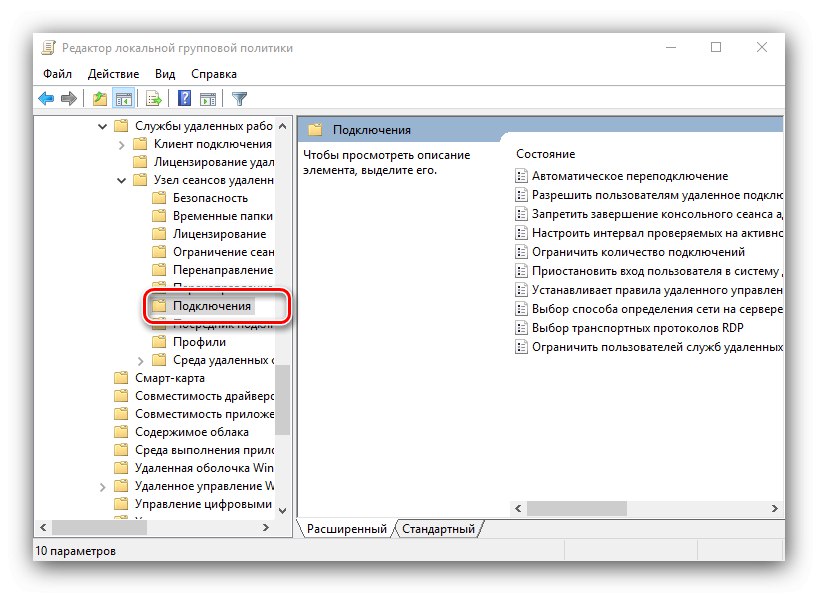
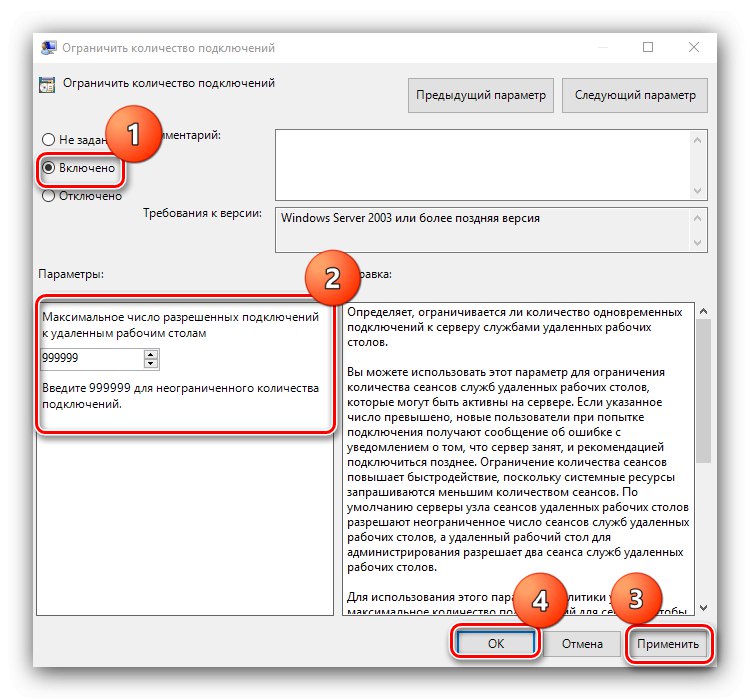
Manipulace popsaná výše problém vyřeší, ale je potenciálně nebezpečná, proto ji použijte jako poslední možnost.
RDP obecně nefunguje
Výše uvedené akce někdy nevedou k požadovanému výsledku. V tomto případě si všimneme, že s největší pravděpodobností záležitost již není v obalu a knihovně. Postupujte takto:
- Nejprve zkontrolujte parametry brány firewall, a to jak systému, tak třetích stran, a povolte připojení prostřednictvím protokolu RDP.
![Konfigurace brány firewall k vyřešení problémů se zabalením RDP po upgradu na Windows 10]()
- Také stojí za to zkontrolovat stav portů - je možné, že protokol potřebný pro provoz požadovaného protokolu je jednoduše uzavřen.
![Otevírání portů k opravě problémů s RDP Wrap po upgradu na Windows 10]()
Více informací: Jak otevřít porty ve Windows 10
- Znovu zkontrolujte vydání cílové desítky - připojení RDP není ve Windows 10 Home podporováno.
-
Daný typ připojení nemusí fungovat z důvodu poškození příslušných systémových souborů. Nejprve zkontrolujte, zda se ve vašem systému nespustil virus.
![Boj proti virům za účelem vyřešení problémů s RDP Wrap po upgradu na Windows 10]()
Více informací: Bojujte proti počítačovým virům
Poté zkontrolujte integritu součástí operačního systému a v případě potřeby je obnovte jedním z možných způsobů.
Lekce: Šek bezúhonnost a zotavení systémové soubory ve Windows 10
Nyní víte, jak jednat v situaci, kdy RDP Wrapper přestal fungovat po aktualizaci Windows 10 a co dělat, pokud připojení přes tento protokol nefunguje obecně.